Cách làm video từ ảnh bằng Camtasia giúp bạn dễ dàng tạo video TikTok từ máy tính. Với việc biên tập ảnh thành video bạn có thể chèn thêm các hiệu ứng lẫn âm nhạc vào trong đó để chúng trở nên sinh đông hơn. Dưới đây là các bước hướng dẫn làm video từ ảnh bẳng Camtasia hiệu quả nhất.
Với kho ảnh không trải qua biên tập thì việc xem lại khiến nhiều người cảm thấy nhàm chán, đặc biệt là khi bạn muốn chia sẻ nó cho những người khác. Thay vào đó, Taimienphi sẽ hướng dẫn bạn thủ thuật làm video từ ảnh bằng Camtasia cuốn hút người xem.

Cách tạo video từ hình ảnh có sẵn bằng Camtasia
Yêu cầu chuẩn bị:
- Tải và cài đặt phần mềm Camtasia Studio:
=> Link tải Camtasia 9
=> Link tải Camtasia cho Mac
1. Hướng dẫn làm video từ ảnh bằng Camtasia
Bước 1:Mở Camtasia Studio trên máy tính, nhấn vào nút Import Media trong mục Media Bin
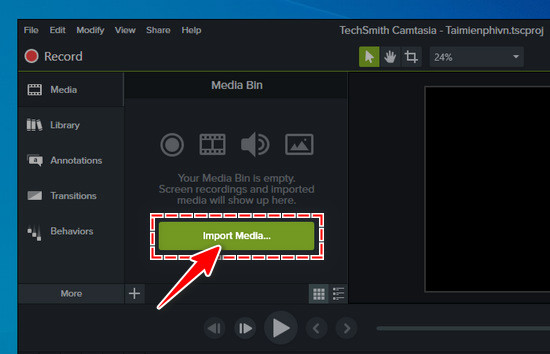
Bước 2: Tìm đến thư mục lưu trữ ảnh, chọn ảnh cần làm video sau đó nhấn Open.
Giữ phím Ctrl khi chọn để lấy được nhiều ảnh cùng 1 lúc.

Bước 3: Tại mục Media Bin, nhấn chuột trái vào từng ảnh để chọn hoặc nhấn Ctrl + A để chọn toàn bộ.
Chọn xong bạn click chuột phải vào ảnh và chọn Add to Timeline at Playhead.

Bước 4: Nhấn vào Track 1 trên thanh Timeline và bấm Ctrl + A để chọn toàn bộ ảnh.
Bước 5: Nhấn vào Transitions trong danh sách chức bên trái màn hình.

Bước 6: Click chuột phải vào hiệu ứng chuyển cảnh và chọn Add to selected media để thêm.

Các hiệu ứng sẽ được áp dụng vào tất cả các hình. Nếu bạn muốn tạo hiệu ứng riêng cho 1 hình thì chỉ cần chọn riêng hình ảnh đó rồi thực hiện Bước 5 và Bước 6.
2. Xuất video trên Camtasia Studio
Sau khi đã làm video trình chiếu ảnh bằng Camtasia, bạn tiếp tục xem hướng dẫn để tìm hiểu cách xuất video, render file.
Bước 1: Nhấn vào nút Share ở góc phải màn hình, chọn Local File.

Bước 2: Tại cửa sổ mới, bạn thiết lập định dạng và chất lượng file cần xuất rồi nhấn Next.

Bước 3: Bạn đặt tên cho video, sau đó nhấn Finish.

Chờ đợi trong chốc lát để hệ thống Render video và thưởng thức tác phẩm của mình.
https://thuthuat.taimienphi.vn/cach-lam-video-tu-anh-bang-camtasia-59996n.aspx
Vậy là Taimienphi đã chia sẻ xong các bước cần thiết để làm video từ ảnh bằng Camtasia hiệu quả, đẹp mắt nhất. Trong trường hợp bạn muốn xuất video có độ phân giải lớn thì hãy tham khảo thêm cách xuất video Camtasia Studio, Render chuẩn MP4, FullHD, 2k, 4k tại đây
- Xem thêm: Cách xuất video Camtasia Studio chuẩn MP4, FullHD, 2k, 4k